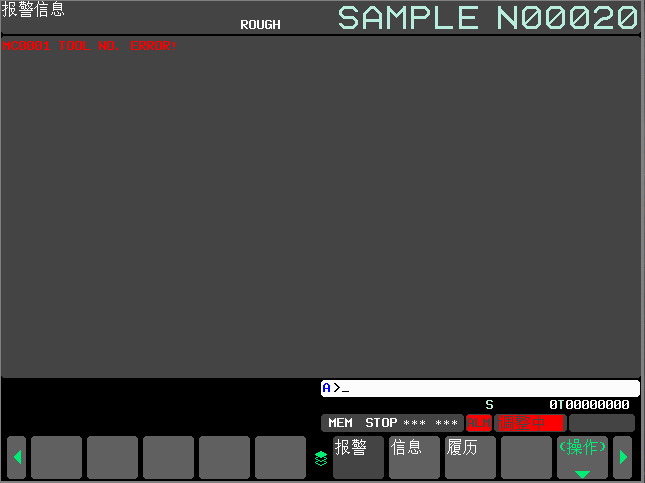FANUC 如何使用LADDER III软件建立IO LINK i文件
软件建立IO LINK i文件
当设备使用IO LINK i方式进行IO通讯时,IO模块配置就不再包含在梯形图内部,而是从梯形图中独立出一个单独IO配置的文件,用于IO LINK i连接的IO地址分配。
我们使用FANUC LADDER III软件基本都是用于编辑PMC程序的,那么使用软件可以建立IO LINK i相关的IO配置文件吗?
打开LADDER IIII软件后,点击软件菜单栏中“新建”按键,在系统弹出的新建画面中,选择“I/O LINK i”,在I/O LINK i新建画面中,填写新建文件名称,选择文件存放路径后,点击“确认”;
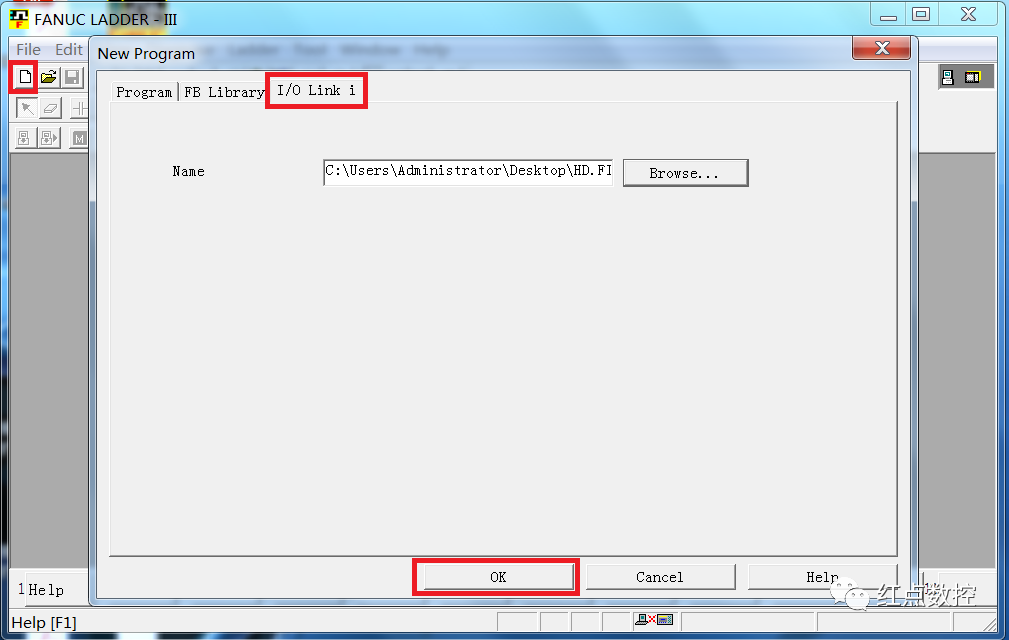
系统自动进入到IO LINK i设定画面,双击左侧菜单栏中的“I/O LINK i”,进入到IO LINK i编辑界面,可以进行IO地址的分配了;
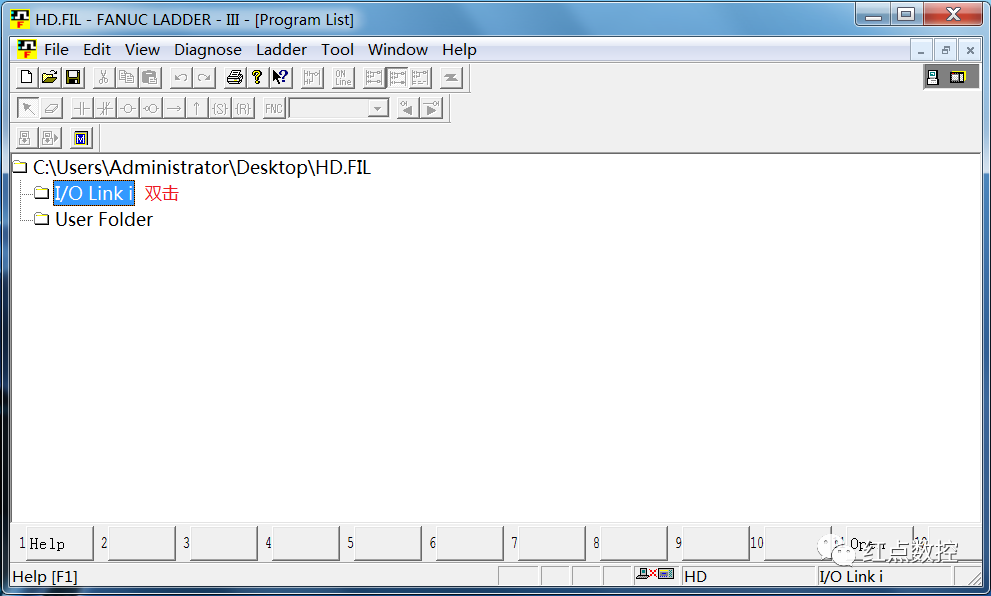
在IO LINK i编辑界面中,右键点击左侧“I/O Link i Assignment(I/O Link i配置)”下的“Channel 1(通道1)”,在弹出的对话框中选择“Add Group(添加组)”,一般情况下,多数设备都是使用通道1进行IO连接,本文以通道1为例进行介绍;
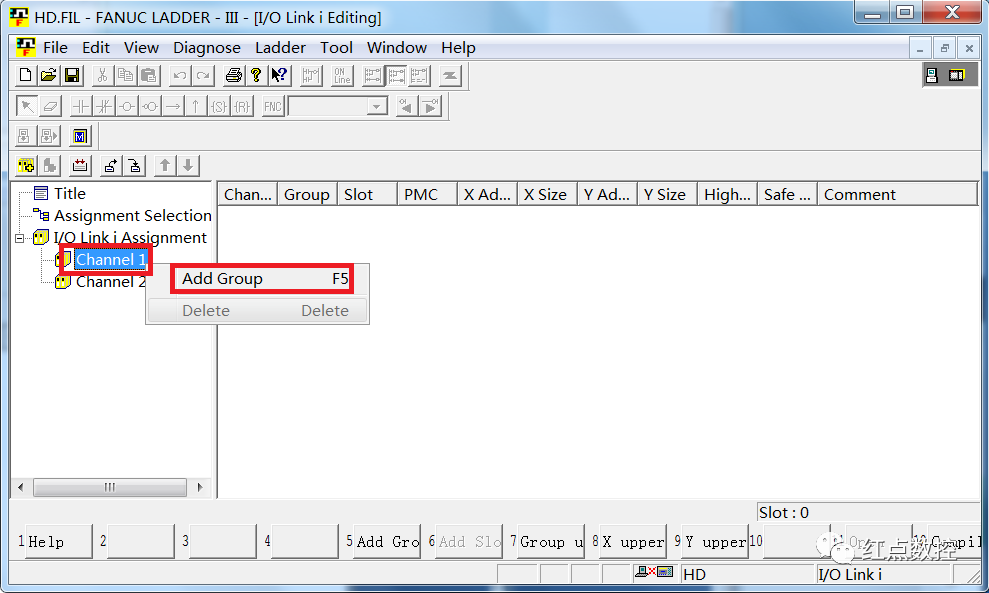
系统会自动添加一组IO配置,默认为0组,双击左侧菜单栏中的“Slot 1(槽1)”就可以为该组IO分配地址了;
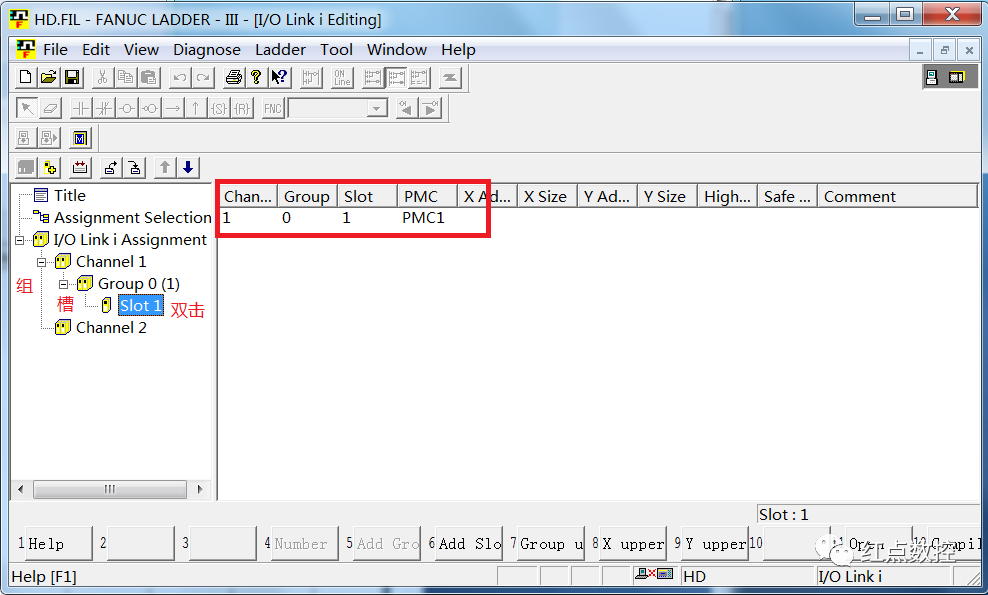
在弹出的IO配置编辑画面中,在“X Adress(X地址)”填写IO分配地址的起始X地址,如本文中的X0,在“X Size(X地址大小)”填写分配X地址的长度,以字节为单位,本文填写“16”,表示分配X地址为“X0~X15”,以同样的方法分配Y地址,分配完成后,点击“Modify(修改)”,完成IO配置;
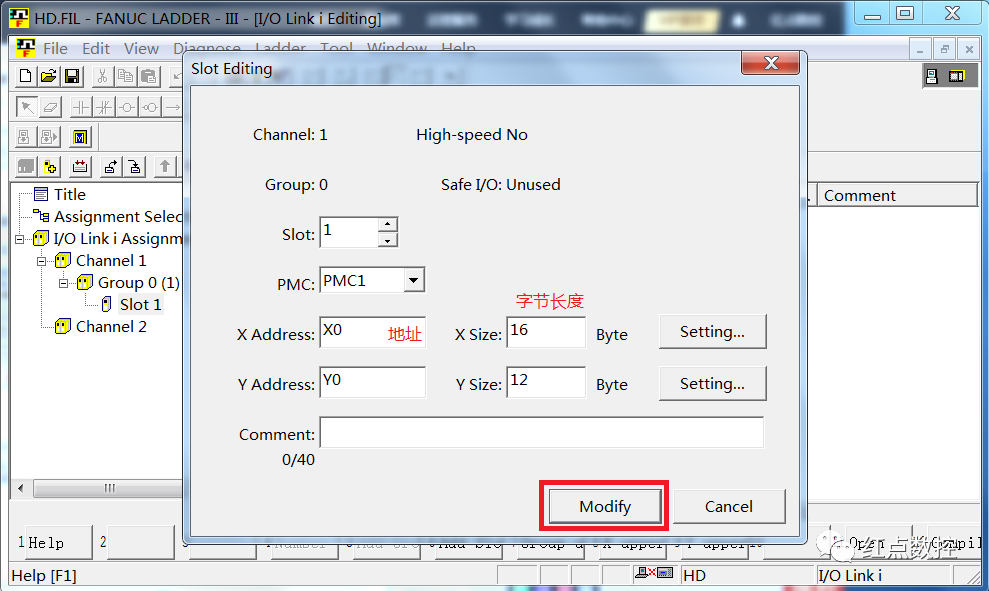
也可以选择点击地址后方的“Setting(设定)”键,在弹出的地址选择画面中使用鼠标拖动进行地址的选择;

若要为该组IO分配手轮地址,则双击左侧菜单栏中的“Group 0(组0)”,在弹出的设定画面中,选择“Manual pulse generator(手轮)”后,点击“Modify(修改)”,若将该IO模块设定为高速模式,也是在该画面下进行设定;
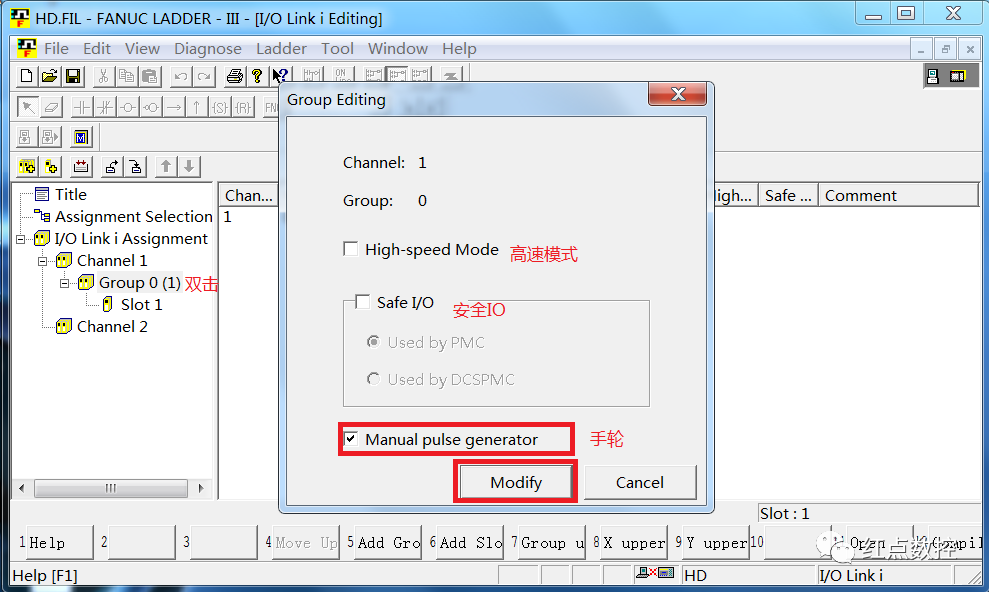
设定后,左侧菜单栏中出现“MPG”项,双击“MPG”进入到IO地址分配画面,为手轮分配X地址,分配方法与上述相同;
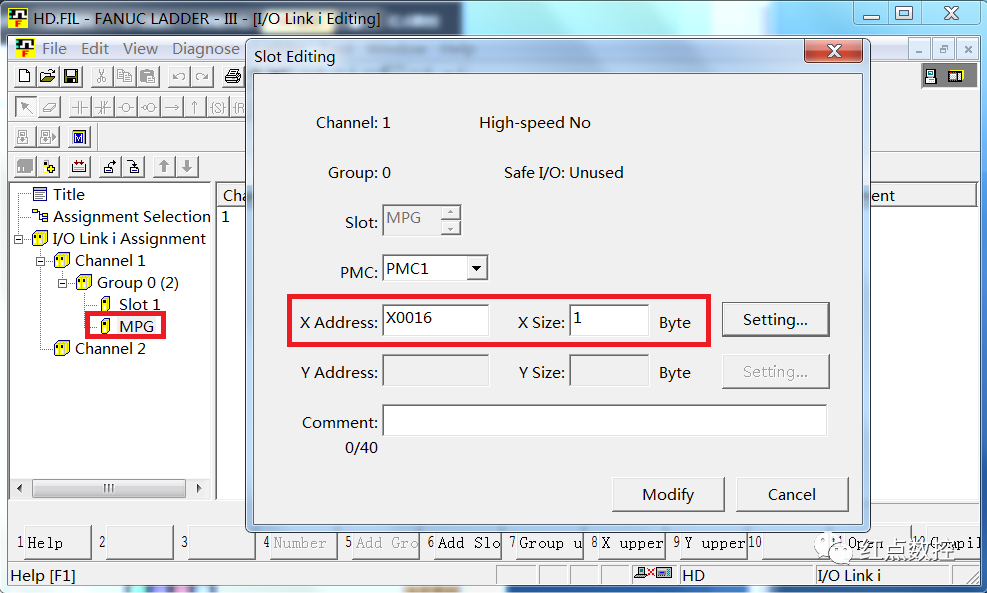
完成上述IO地址分配后,双击左侧菜单栏中的“Assignment Selection(配置选择)”,在弹出的画面中,选中“Channel 1(通道1)”,点击“Modify(修改)”;
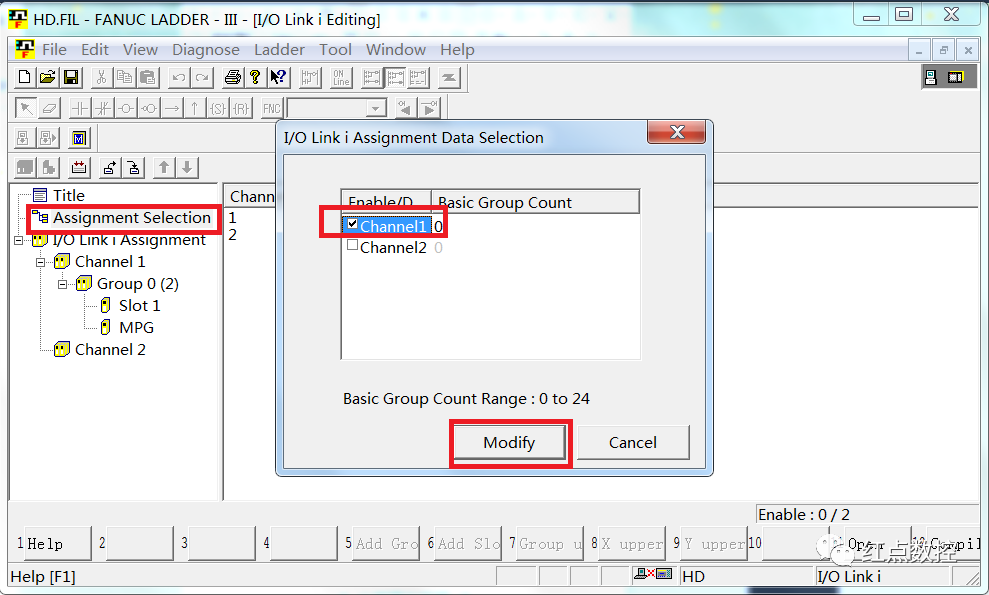
完成上述操作后,通道1内设定的IO配置有效;
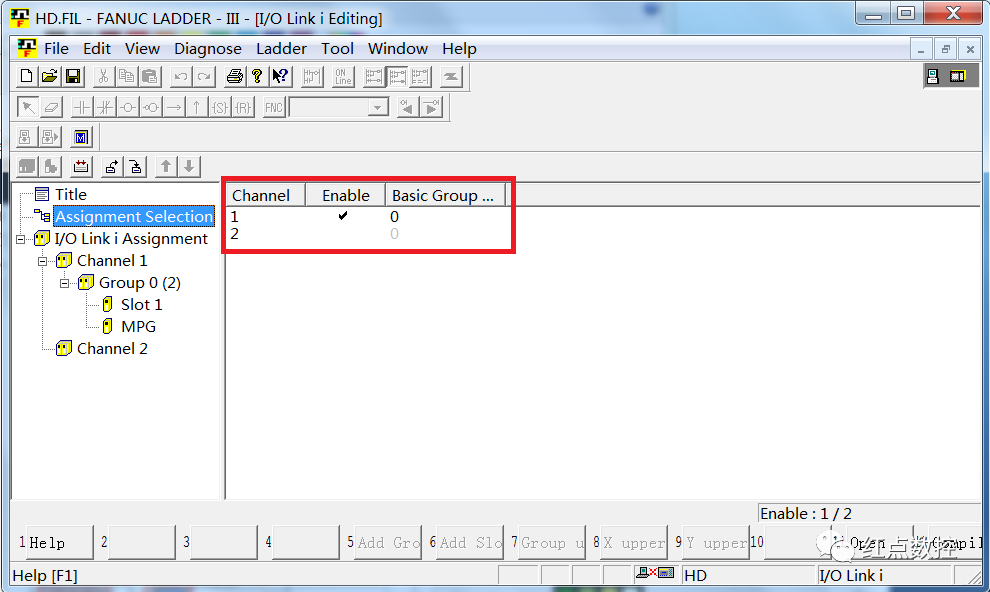
若相关IO配置已完成,直接点击菜单栏中“File(文件)”,在下拉菜单中选择“Export(导出)”,将IO LINK i文件进行格式转换;
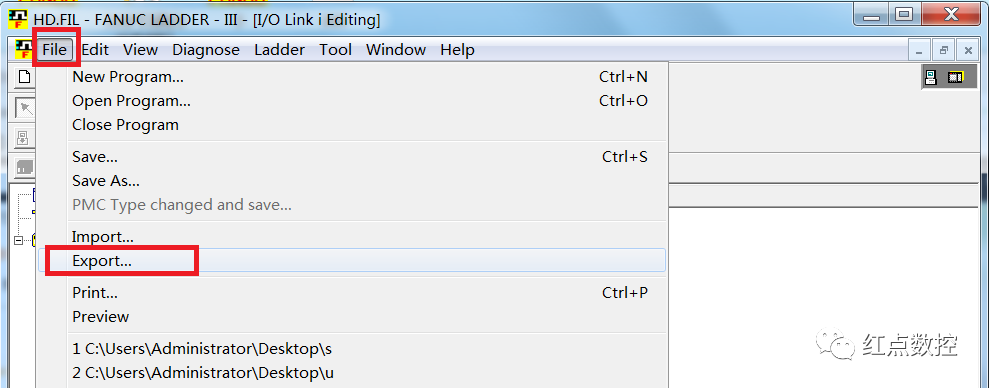
系统默认选择“Memory-card Format File(存储卡格式文件)”,点击“Next(继续)”;
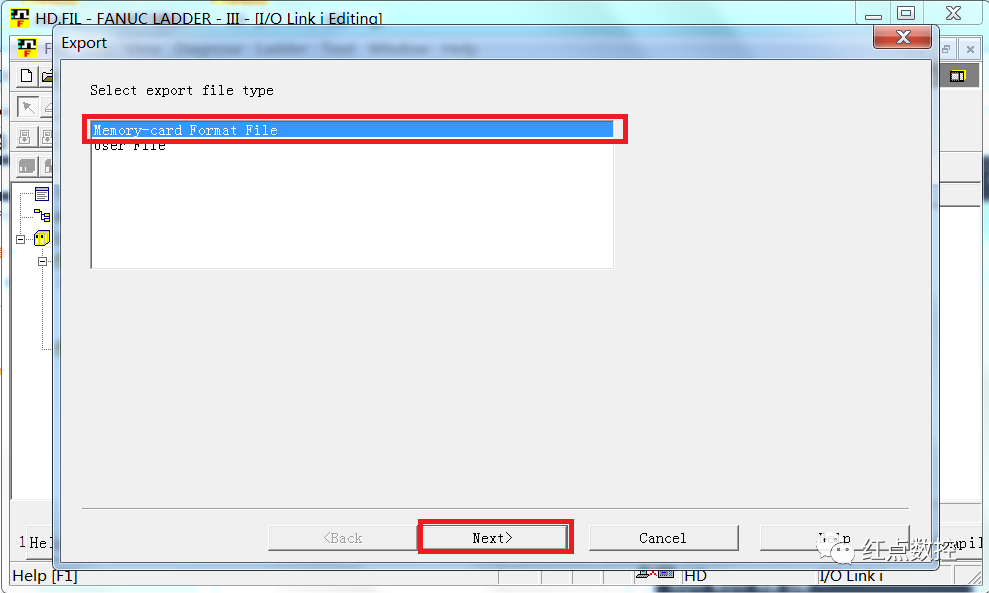
填写转换后的文件名称及选择文件存放路径后,点击“Finishi(结束)”,完成IO配置文件格式转换操作。
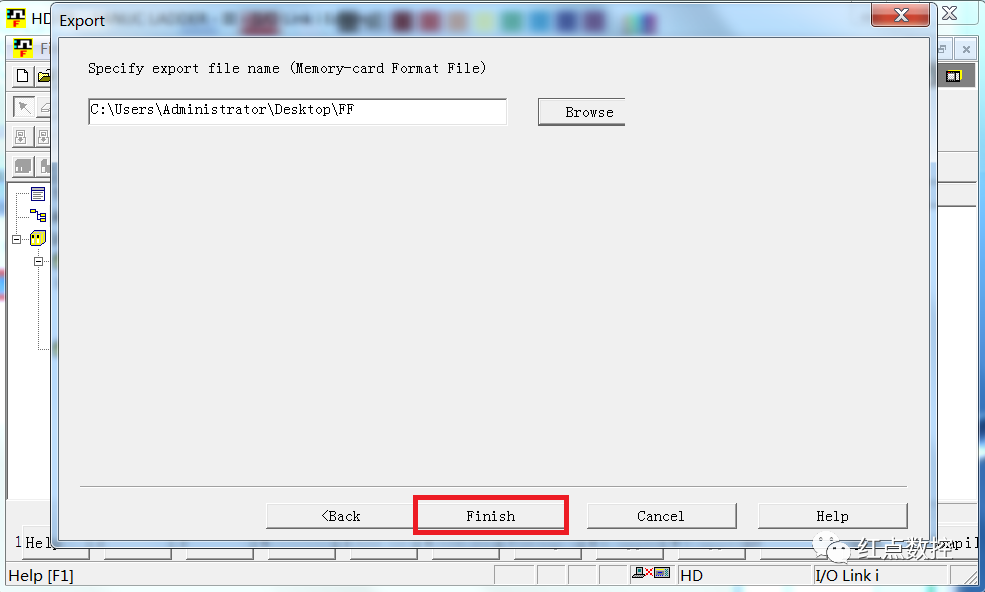
在系统中PMC数据输入/出界面,将转换完成的IO LINK i文件传入到设备,设备中就可以查看到相关IO LINK i配置的IO地址了;
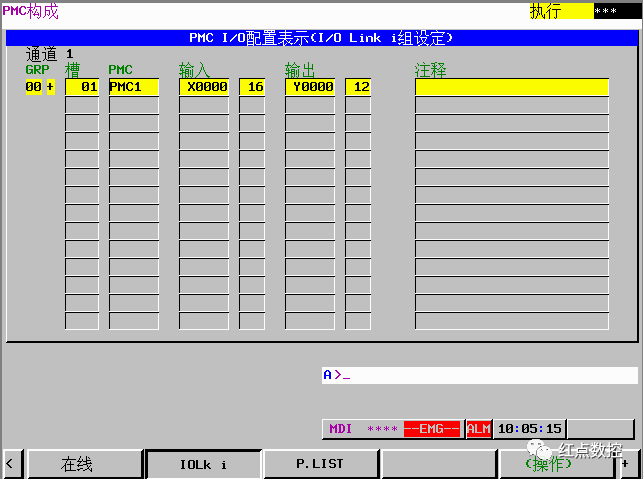
将分配好的IO地址设定为有效即可。
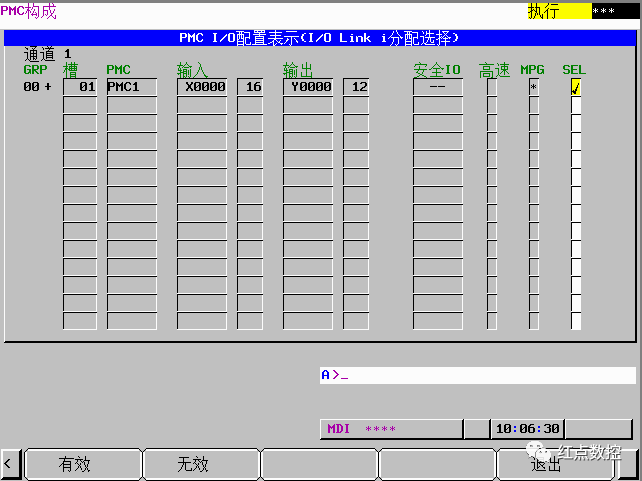
以上为使用LADDER III软件建立IO LINK i配置文件的操作步骤,可参考本文进行设定。